win10家庭版如何升级专业版
摘要:1、按组合键Win+I然后再点击更新和安全。再看到的界面就是如下图所示:点击激活,再然后点击转到应用商店。2、此时看到的界面就是购买专业版的...
1、按组合键Win+I然后再点击更新和安全。再看到的界面就是如下图所示:点击激活,再然后点击转到应用商店。
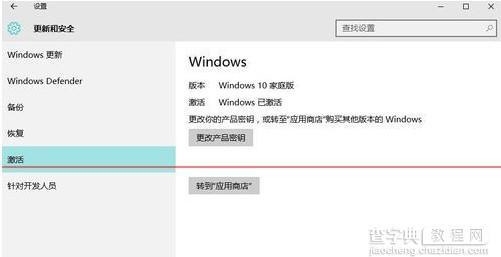 2、此时看到的界面就是购买专业版的界面。这个价格其他就是家庭版和专业版之间的差价。
2、此时看到的界面就是购买专业版的界面。这个价格其他就是家庭版和专业版之间的差价。
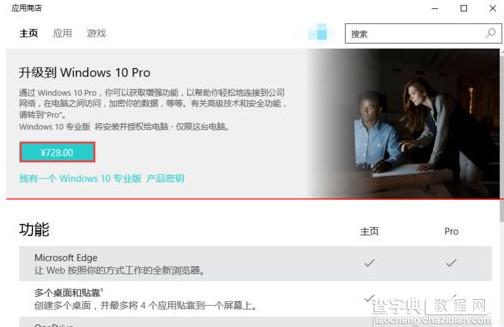 3、如果没有使用微软账号登 陆系统这里会提示你输入账号登陆。我这个是用微软账号登陆到系统的所以只需要输入密码就可以了。
3、如果没有使用微软账号登 陆系统这里会提示你输入账号登陆。我这个是用微软账号登陆到系统的所以只需要输入密码就可以了。
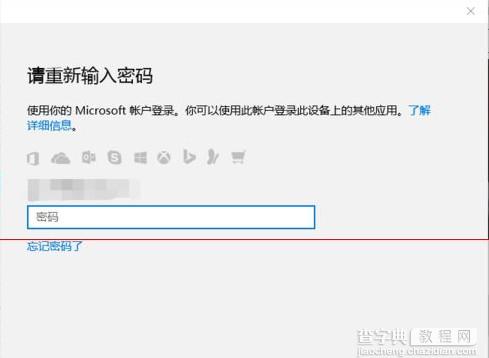 4、在购买 之前需要输入一些相关的资料。这样是为了以后你要再查这个专业版密钥的身份凭证。
4、在购买 之前需要输入一些相关的资料。这样是为了以后你要再查这个专业版密钥的身份凭证。
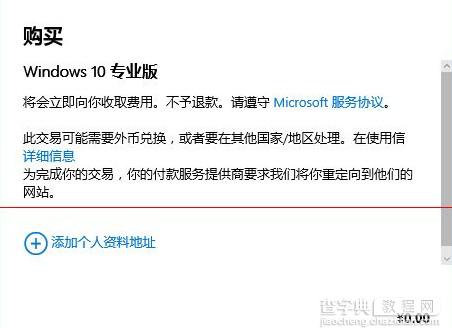 5、输入一些购买信息。然后再点击下一步。
5、输入一些购买信息。然后再点击下一步。
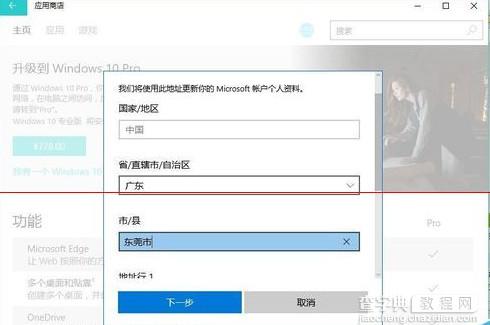 6、保存刚刚输入的购买信息。这个信息会保存到微软那边也是以后就是你的购买凭证。
6、保存刚刚输入的购买信息。这个信息会保存到微软那边也是以后就是你的购买凭证。
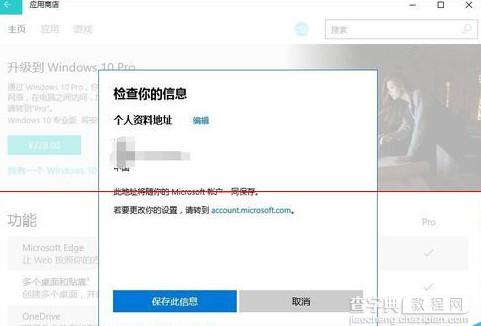 7、购买更专业版Win10升级,现在也是支持支付宝。点击【继续】这样就会提示支付宝二维码支付的界面。支付成功就会购买成功。
7、购买更专业版Win10升级,现在也是支持支付宝。点击【继续】这样就会提示支付宝二维码支付的界面。支付成功就会购买成功。
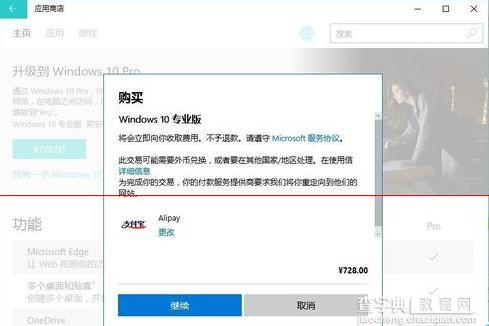
【win10家庭版如何升级专业版】相关文章:
上一篇:
win10wifi热点怎么开
下一篇:
win10商店不能下载应用怎么办
